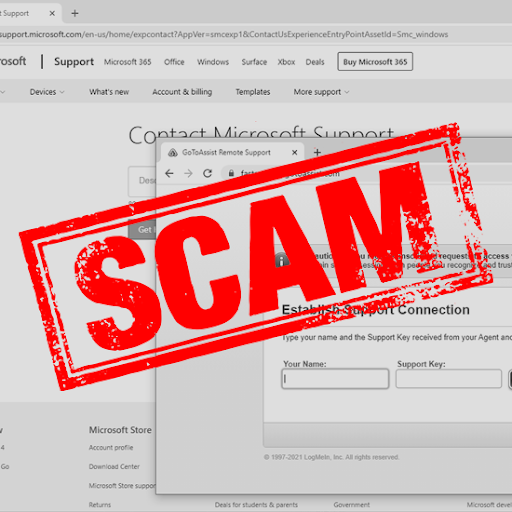Los ciberdelincuentes y los estafadores maliciosos a menudo encuentran formas de disfrazar sus planes como legítimos y confiables. Un gran ejemplo de esto es el malware FastSupport. La aplicación real es completamente legítima, está distribuida por LogMeln Inc y utiliza el conjunto de herramientas GoToAssist para brindar soporte remoto a los clientes.
Si bien los técnicos suelen utilizar la aplicación en sí para ayudar a quienes necesitan soporte de TI, los estafadores y desarrolladores de malware la han estado secuestrando y creando infecciones peligrosas. Dar acceso remoto a la persona equivocada puede provocar el robo de sus datos y, en algunos casos, también pueden estafarlo y quitarle su dinero.
Entonces, ¿qué puede hacer para eliminar el malware FastSupport y evitar estafas al utilizar el software? Continúe leyendo para averiguar.
¿Qué es FastSupport?es?
El sitio web FastSupport.com es completamente legítimo y lo utilizan profesionales para conectarse a su computadora y brindar soporte remoto. Sin embargo, tiene sus propios peligros, ya que los usuarios malintencionados a menudo intentan conectarse a su dispositivo para robar su información o realizar una estafa de soporte técnico.
Estos estafadores suelen hacerse pasar por técnicos de grandes empresas, como Microsoft o Amazon, y realizan diversas estafas. Algunos ejemplos son las estafas de reembolso, las estafas de antivirus y las estafas de cancelación de pedidos.
Más allá de utilizar el software legítimo para estafar a usuarios desprevenidos, los piratas informáticos también pueden crear un sitio web falso de FastSupport y obligarlo a descargar malware. Desafortunadamente, personas malintencionadas pueden crear clones casi perfectos de sitios web legítimos y engañarlo para que descargue software sospechoso o ingrese datos confidenciales.
Cómo eliminar FastSupport.com malware
Utilice los siguientes métodos para eliminar Fastsupport.es:
Método 1. Desactiva las notificaciones de tu navegador
Una de las formas más comunes de FastSupport.com el malware explota su navegador habilitando notificaciones. Esto puede afectarle a nivel del sistema, dependiendo de su configuración. Afortunadamente, es bastante fácil eliminar las notificaciones de tu navegador, incluso si ya las has aprobado.
Desactivar notificaciones en Google Chrome
-
Escriba el siguiente enlace en su barra de direcciones: chrome://settings/content/notifications
-
Comprueba tus notificaciones permitidas. Si ve algo fuera de lo común, haga clic en el ícono Más acciones (que se muestra con tres puntos dispuestos verticalmente) y elija Bloquear. .

- Bloquea todas las notificaciones que no reconozcas. Lo más habitual es que los sitios web con direcciones extrañas tiendan a recibir notificaciones de adware.
Desactivar notificaciones en Firefox
-
Haga clic en el botón de menú y luego seleccione Opciones en el menú contextual.
-
Seleccione Privacidad y seguridad en el panel lateral izquierdo de la ventana. Desplácese hacia abajo hasta Permisos y haga clic en el botón Configuración junto a Notificaciones.
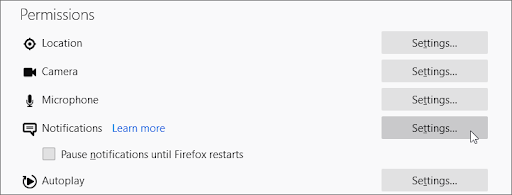
-
Comprueba tus notificaciones permitidas. Si ve algo fuera de lo común, abra el menú desplegable y elija Bloquear.
-
Haga clic en el botón Guardar cambios después de haber eliminado todas las notificaciones no deseadas y los sitios web sospechosos.
Desactivar notificaciones en Safari
- Abra una ventana de Safari y luego elija Safari → Preferencias usando la barra de menú superior de su Mac.
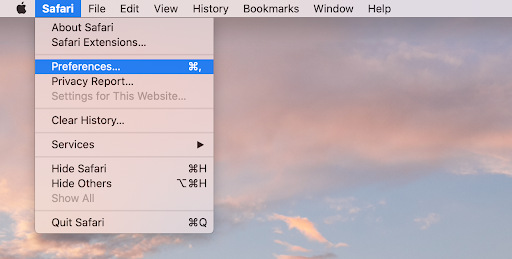
-
Cambie a la pestaña Sitios web y luego seleccione Notificaciones en el menú del lado izquierdo.
- Elija las notificaciones del sitio web que desea desactivar. Bloquea todas las notificaciones que no reconozcas. Lo más habitual es que los sitios web con direcciones extrañas tiendan a recibir notificaciones de adware.
Desactivar notificaciones en Microsoft Edge
-
Haga clic en el icono Configuración y más en la parte superior derecha de la ventana y luego seleccione Configuración en el menú contextual. .
-
Cambie a la pestaña Cookies y permisos del sitio, luego haga clic en Notificaciones.
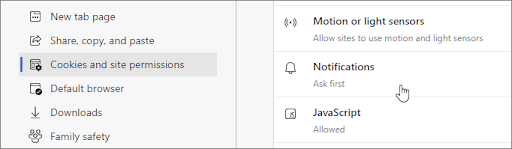
-
Comprueba tus notificaciones permitidas. Si ve algo fuera de lo común, haga clic en el ícono Más acciones (que se muestra con tres puntos dispuestos horizontalmente) y elija Bloquear. .
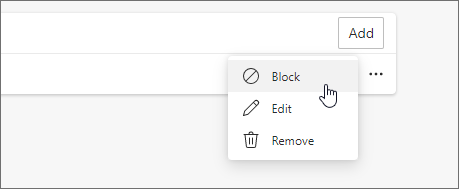
- Bloquea todas las notificaciones que no reconozcas. Lo más habitual es que los sitios web con direcciones extrañas tiendan a recibir notificaciones de adware.
Desactivar notificaciones en Opera
-
Escriba el siguiente enlace en su barra de direcciones: opera://settings/content/notifications
-
Comprueba tus notificaciones permitidas y bloquea cualquier cosa sospechosa que no hayas activado tú mismo. Para hacerlo, haga clic en Más acciones (3 puntos verticales) y seleccione Bloquear en el menú contextual.
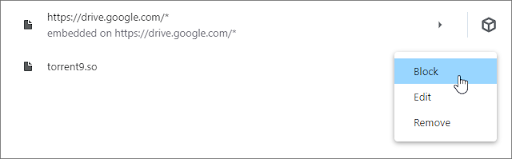
- Bloquea todas las notificaciones que no reconozcas. Lo más habitual es que los sitios web con direcciones extrañas tiendan a recibir notificaciones de adware.
Método 2. Elimine las extensiones sospechosas de su navegador
Algunas extensiones del navegador pueden ser maliciosas y provocar que se muestren anuncios maliciosos en todo el navegador e incluso en los sitios web que visita. Para asegurarse de que todas sus extensiones sean confiables, siga los métodos a continuación y elimine cualquier cosa que le haga levantar una ceja.
Eliminar extensiones en Google Chrome
-
En Google Chrome, haga clic en el ícono Más (que se muestra con tres puntos dispuestos verticalmente) y elija Más herramientas → Extensiones.
-
Como alternativa, puedes acceder a la página Extensiones escribiendo chrome://extensiones en tu barra de direcciones.
-
Vea si nota alguna extensión sospechosa. Por ejemplo, extensiones que no reconoce o que parecen incompletas y provienen de una empresa desconocida.
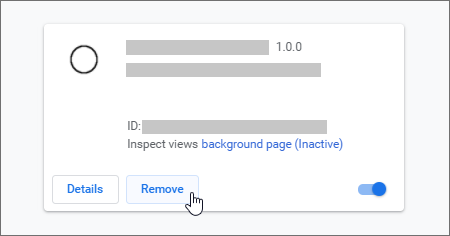
-
Para desinstalar cualquier extensión que no desee conservar en su dispositivo, haga clic en el botón Eliminar.
Eliminar extensiones en Firefox
-
En Mozilla Firefox, haga clic en el botón de menú y luego seleccione Complementos y temas en el menú contextual.
-
Cambie a la pestaña Extensiones. Aquí, comprueba si notas alguna extensión sospechosa. Por ejemplo, extensiones que no reconoce o que parecen incompletas y provienen de una empresa desconocida.
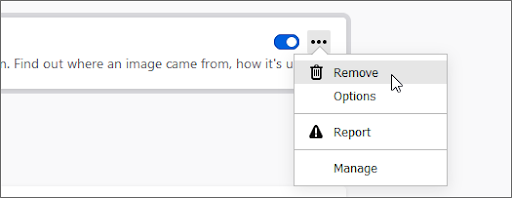
-
Para desinstalar cualquier extensión que no desee conservar en su dispositivo, haga clic en el botón Más acciones y seleccione Eliminar desde el menú contextual.
Eliminar extensiones en Safari
-
Abra una ventana de Safari y luego elija Safari → Preferencias usando la barra de menú superior de su Mac.
-
Cambie a la pestaña Extensiones y seleccione la extensión que desee eliminar. Haga clic en el botón Desinstalar para eliminarlo de su Mac.
- Recomendamos eliminar todas las extensiones que no reconozca o que sepa que no instaló manualmente.
Eliminar extensiones en Microsoft Edge
-
En Microsoft Edge, escriba el siguiente enlace en su barra de direcciones: edge://extensions/
-
Busque cualquier extensión que desee desinstalar y luego haga clic en el botón Eliminar.
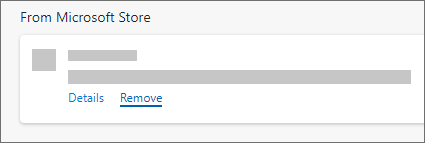
- Asegúrese de eliminar todas las extensiones sospechosas. Por ejemplo, extensiones que no reconoce o que parecen incompletas y provienen de una empresa desconocida.
Eliminar extensiones en Opera
-
En Opera, haga clic en el menú principal cerca de la esquina superior izquierda y luego navegue hasta Extensiones → Extensiones<. t1>.
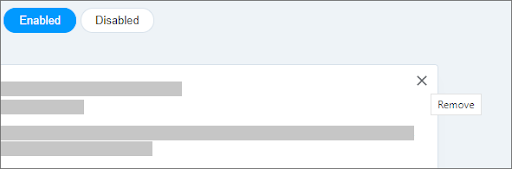
-
Encuentra cualquier extensión sospechosa que quieras desinstalar. Haga clic en el botón X cerca de la esquina superior derecha para desinstalarlo.
Método 3. Ejecute un análisis antivirus
Existen toneladas de soluciones antivirus que le ayudarán a mantener su dispositivo seguro. La mayoría de las aplicaciones premium tienen detección de amenazas en tiempo real, por lo que no tienes que preocuparte tanto. Sin embargo, si no tienes ninguno, te recomendamos que eches un vistazo a nuestras ofertas en el departamento de Antivirus.
Para aquellos que buscan una solución gratuita, recomendamos Malwarebytes para escanear y eliminar malware de su dispositivo. La siguiente guía describirá el proceso de uso de un antivirus para escanear su dispositivo y eliminar el virus en su teléfono.
- Inicie su aplicación antivirus.
-
Seleccione la opción Escanear y luego haga clic en el botón Iniciar escaneo para iniciar un escaneo de malware en su dispositivo.
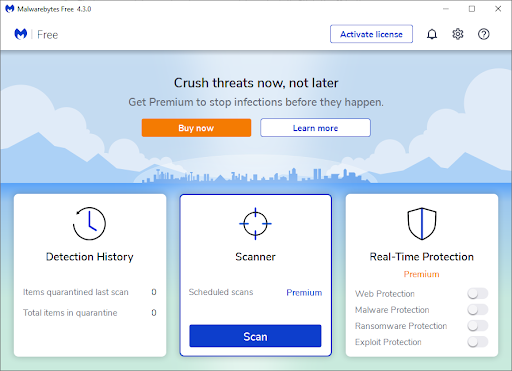
- Espere a que su antivirus termine de escanear su PC en busca de malware. Si se encuentra algún archivo malicioso, puede neutralizarlo inmediatamente permitiendo que el software lo ponga en cuarentena.
- Opcionalmente, permita que la aplicación elimine los archivos maliciosos de su PC.
Cómo evitar caer en estafas de FastSupport
Estos son algunos de nuestros consejos para ayudarlo a mantenerse seguro y protegido mientras usa su computadora y navega por Internet. Estos consejos pueden ayudarle a evitar una gran cantidad de estafadores, piratas informáticos y otros ciberdelincuentes.
1. Compruebe siempre la URL del sitio web
Los sitios web seguros y legítimos siempre tendrán la URL correcta. Muchos estafadores intentan explotar sitios web populares creando clones que parecen idénticos, excepto por una pequeña diferencia en la URL.
Por ejemplo, los piratas informáticos pueden intentar cambiar 2 caracteres para crear una URL con un error tipográfico o utilizar diferentes sufijos de sitios web, como “.org” o “.net” en lugar del “.com” dominio. Por ejemplo, observe la diferencia en los dos sitios web siguientes:
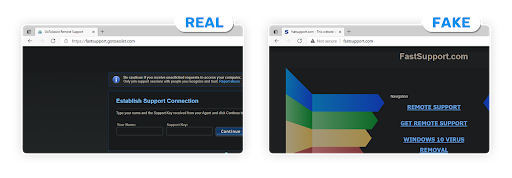
Otra cosa a la que debes prestar atención es el indicador https:// en tu barra de direcciones. Si un sitio web es seguro, tendrá la extensión https:// antes de la propia URL. Esté atento a esto y tenga mucho cuidado si falta esta extensión.
2. No hagas clic en los mensajes emergentes
Las empresas legítimas como Microsoft y Amazon nunca utilizarán mensajes emergentes para alertarle sobre virus o reembolsos. Sus ventanas emergentes tampoco incluyen números de teléfono para llamar, ya que los números están disponibles en el sitio web de soporte real.
Le recomendamos encarecidamente que nunca haga clic en estos mensajes ni llame al número que aparece en ellos y, en su lugar, se comunique con el servicio de atención al cliente directamente desde el sitio web oficial. De esta manera, incluso si hay algún problema con su computadora o cuenta, puede obtener soporte directo de la empresa.
3. Evite llamadas telefónicas sospechosas
Las empresas legítimas como Microsoft y Amazon nunca se comunicarán con usted por teléfono a menos que usted programe una llamada usted mismo. Si alguien lo llama y le dice que algo anda mal con su computadora, cuelgue inmediatamente, a menos que la llamada haya sido programada con anterioridad.
Asegúrese siempre de hablar con un técnico legítimo antes de proporcionar cualquier información o permitir que la persona que llama se conecte a su computadora. Los agentes de soporte técnico nunca lo llamarán primero y nunca necesitarán pedirle su número de seguro social u otra información personal no relacionada.
Si atiendes una llamada telefónica, es mejor colgar y comunicarte con el equipo de soporte oficial para preguntar si tu dispositivo o cuenta está en peligro.
4. No permitir notificaciones de sitios web sospechosos
Los sitios web a menudo intentan forzarle a recibir notificaciones para poder acceder a las páginas. Esto es más común en acortadores de enlaces, sitios web de torrents y otras fuentes de software pirateado, pirateado e ilegal. Incluso si desea descargar algo, nunca permita notificaciones de estos sitios.
Pensamientos finales
Nuestro Centro de ayuda ofrece cientos de guías para ayudarle si necesita más ayuda. Vuelva a consultarnos para obtener más artículos informativos o póngase en contacto con nuestros expertos para obtener asistencia inmediata.
¿Le gustaría recibir promociones, ofertas y descuentos para obtener nuestros productos al mejor precio? ¡No olvide suscribirse a nuestro boletín ingresando su dirección de correo electrónico a continuación! Sea el primero en recibir las últimas noticias en su bandeja de entrada.
También te puede gustar
» Cómo evitar estafas de software
» Cómo instalar Kaspersky Anti-Virus
» Cómo eliminar anuncios y adware de Torrent9